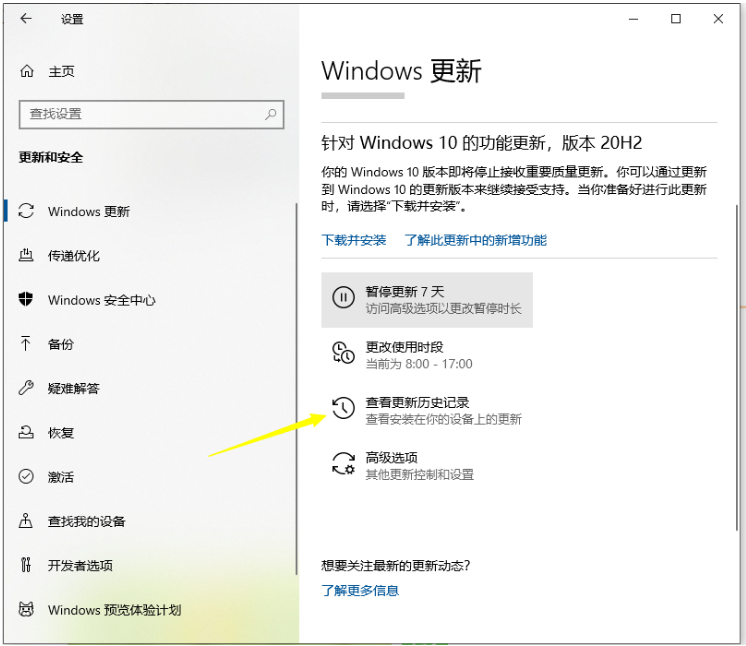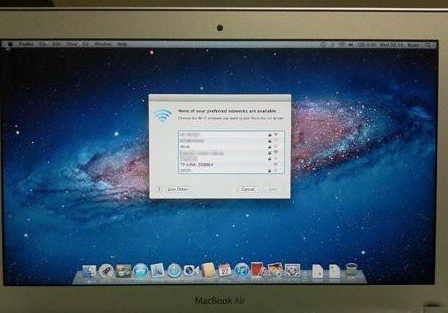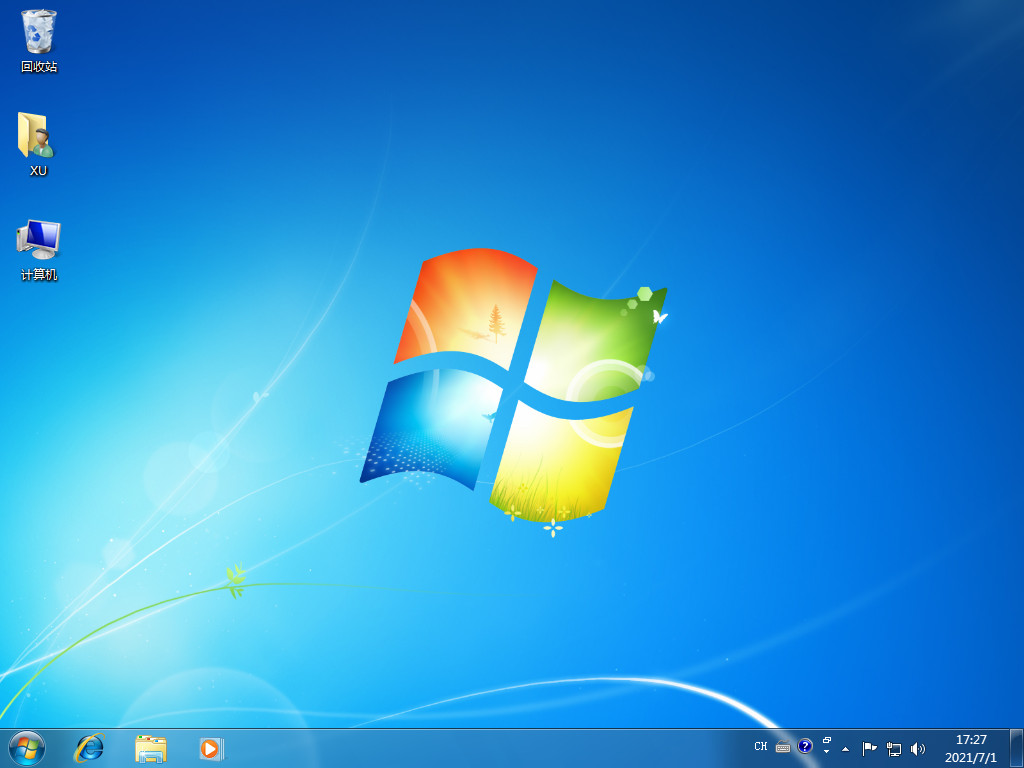重装系统后桌面图标全没了怎么办
我们进行重装系统后我电脑桌面图标不见了要如何找回呢?最近很多小伙伴经常询问小编我有关于电脑桌面上我的图标以及控制面板回收站那些快捷方式如何找回,其实很简单,接下来小编我给大家带来重装系统后桌面图标全没了怎么办教程!
工具/原料:
系统版本:win10旗舰版
品牌型号:神舟 X5-2020A3S
方法/步骤:
WEEX交易所已上线平台币 WEEX Token (WXT)。WXT 作为 WEEX 交易所生态系统的基石,主要用于激励 WEEX 交易平台社区的合作伙伴、贡献者、先驱和活跃成员。
新用户注册 WEEX 账户、参与交易挖矿及平台其他活动,均可免费获得 WXT 空投奖励。
方法一:通过右键显示桌面图标
1.重装系统后桌面图标全没了应该怎么办?我们右键单击桌面空白处,选择“查看”—“显示桌面图标”,如下图所示,然后右键刷新一下电脑就出来了。
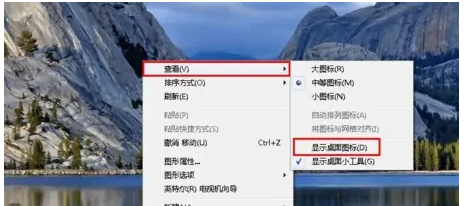
方法二:通过使用explorer命令
1.同时按下ctrl+alt+delete组合快捷键。
2.我们在弹出来的系统界面中,点击“启动任务管理器”。

3.接着点击上方的“文件”选项,选择“新建任务(运行)”
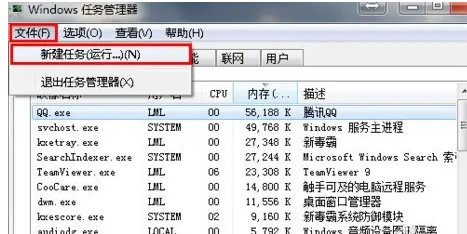
4.调出“创建新任务”窗口,输入“explorer”命令,点击“确定”。
PS:“explorer”为桌面进程,是控制桌面所有图标和任务栏显示的命令。
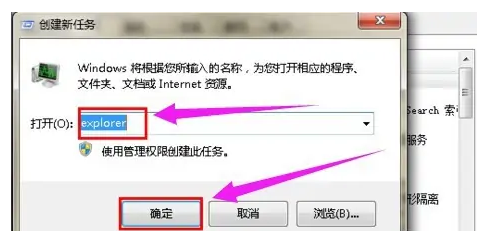
5.最后,回到桌面中,右键刷新一下就可以看到桌面图标被找回来了。
总结:
以上就是重装系统后桌面图标全没了我们应该怎么办的教程,其实方法非常简单,我们按以上步骤操作即可,希望能够帮助到大家。
本站资源均来源于网络或网友投稿,部分资源未经测试,难免存在BUG,所有资源只限于学习研究,不得商用。如使用本站下载的资源造成任何损失或发生侵权行为,均与本站无关。如不接受本声明请勿下载!本站资源如有侵权,请联系QQ:497149677核实后立即删除!
最客资源网 » 重装系统后桌面图标全没了怎么办
最客资源网 » 重装系统后桌面图标全没了怎么办